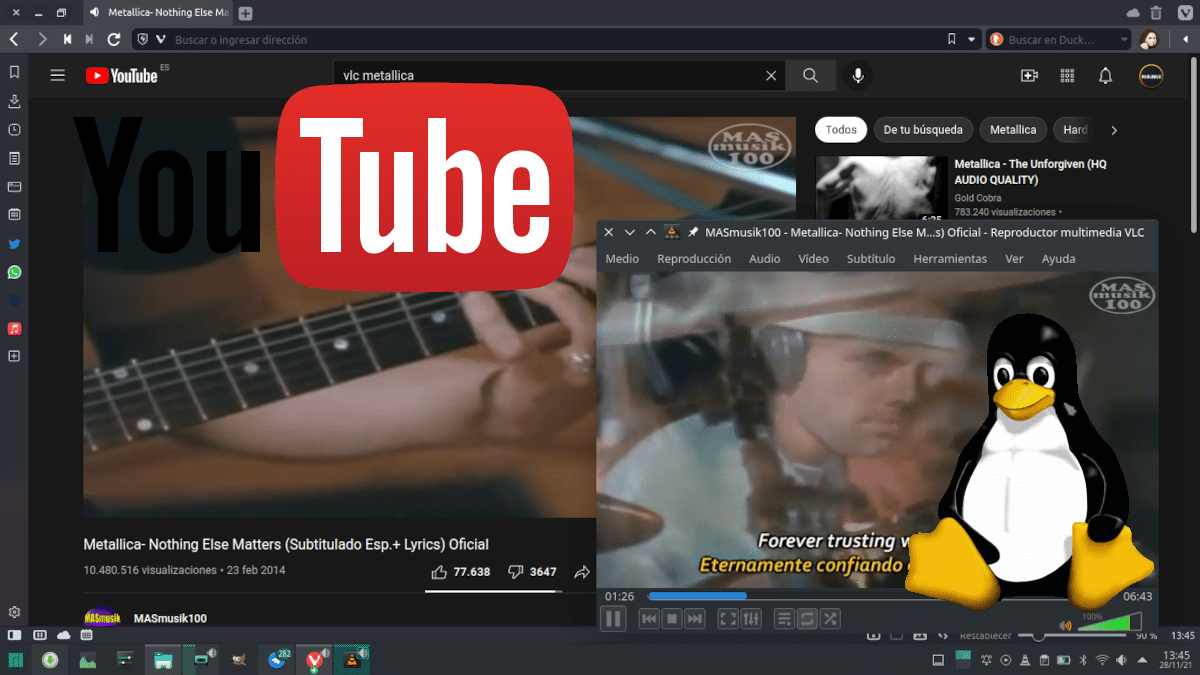
VLC on väga võimas avatud lähtekoodiga meediumipleier. Sellega saame mängida kõike ja kui see pole ametliku versiooniga, siis on ka selle kahvlid, mis pakuvad muid võimalusi. VLC Sellel on natiivne funktsioon, mis võimaldab meil esitada YouTube'i videoid ilma meie elu keerulisemaks muutmata, kuid mitte kõik neist ei tööta; mõned näitavad looping errorit ja kui tahame midagi teha, peame vajutama nuppu STOP.
Kuigi olen lugenud rohkem lahendusi Windowsi ja macOS-i jaoks, on tõsi see, et see on probleem, mis võib mõjutada iga operatsioonisüsteemi. Loogiliselt võttes blogis nimega Linux Adictos hakkame keskenduma kuidas vaadata YouTube'i videoid Linuxis, sealhulgas need, mis annavad meile esialgu vea. Õpetus on väga lihtne ja peagi saate vaadata mis tahes videot, ilma et peaksite viibima YouTube'i lehel, mis muutub vähese ressursiga seadmete puhul mõnikord tüütuks.
YouTube'i videod Linuxis koos VLC-ga: ametlik
Ametlik asi, mis alati ei tööta, on kõige lihtsam:
- Kopeerime selle video URL-i, mida tahame VLC-s näha.
- VideoLani pleieris läheme meediumi / avatud võrgu asukohta ...
- Sinna kleebime URL-i ja anname selle reprodutseerimiseks. Video käivitub mõne sekundi pärast.
Ka ametlik, saame lohistada video URL-i brauserist VLC-aknasse või vajutada Ctrl + V, kui oleme selle lõikepuhvrisse kopeerinud. Kui see töötab, siis oleks see meil juba olemas.
Plaaster: värskendage youtube.luac
Et vältida probleeme, mis takistavad meil YouTube'i või mõne muu platvormi videote vaatamist, tuleb esimese asjana proovida VLC uusimat versiooni. Seal on neil uusimad failid, mis toetavad selliseid teenuseid nagu YouTube või Vimeo, kuid Google näib olevat kiirem ja "sulgeb ukse" esimesel võimalusel. Hea on see, et kogukond on ka kiire ja Seal on fail, mille asendamisel vaikimisi toodud failiga VLC võimaldab meil näha meediumipleieris mis tahes YouTube'i videot. Järgitavad sammud oleksid järgmised:
- Me läheme seda linki.
- Kopeerime kogu koodi tekstifaili, mille peame salvestama youtube.luac nimega.
- Nüüd peame loodud faili asendama selle failiga, mis oli vaikimisi, nii et peame panema selle kausta / usr / lib / vlc / lua / esitusloendid. Sellel marsruudil näeme, et on olemas fail youtube.luac, mille peame kustutama ja loodud faili panema. Vajame administraatoriõigusi ja kõige üldisemalt ja see töötab igas Linuxi distributsioonis, kasutage kasutatavat failihaldurit, see on terminali kaudu. Minu jaoks on kõige lihtsam minna sellele teele, avada terminal, kirjutada "sudo rm" (ilma jutumärkideta), lohistada algne youtube.luac terminali ja vajutada sisestusklahvi. See eemaldab selle. Uue panemiseks peame panema "sudo mv" (ilma jutumärkideta), lohistama loodud faili terminali ja seejärel sisestama tee / usr / lib / vlc / lua / playlists /.
- Siit edasi on järgitavad sammud samad, mis ametliku meetodi puhul.
Lihtne, kuid mitte täiuslik
Ja see oleks kõik. On endiselt tõenäoline, et mõnda videot ei saa näha, kuid see on juba sellepärast, et see on piiratud. Kvaliteet pole just kõige paremSeda tuleb ka arvesse võtta, sest Google eeldab, et me telliksime või kui ei, siis näeme seda tema enda veebisaidilt.
VLC 4.0 oodata selleks aastaks (Ma ei ole siiski optimistlik) ja kui nad pole seda probleemi lahendanud, saame alati kasutada siin selgitatut.
Kvaliteet on fikseeritud, kuid seda saab muuta. Selle leiate täpsemate eelistuste jaotisest Sisend / Codecs. Üksus on "Eelistatud video eraldusvõime"